Rettelse: Diablo 3 Fejlkode 1016
Diablo 3 er en af de mest berømte RPG-titler, der er tilgængelige til pc'er, men der er flere bugs, som Blizzard aldrig rigtig gider med at ordne, hvilket forhindrer, at spillet er en af de bedste i verden. 1016-fejlkoden siges at være en generisk netværksafbrydelsesfejl, som der ikke er klare løsninger på.
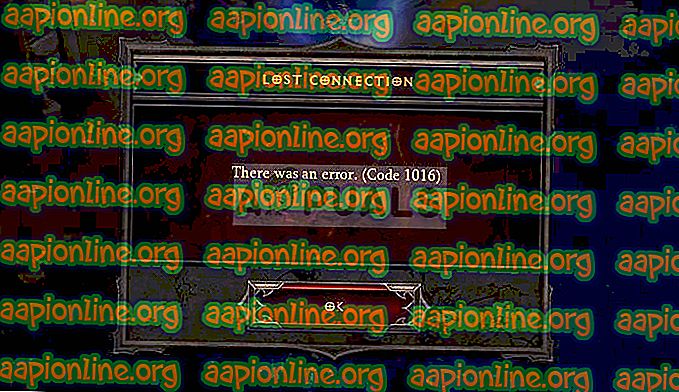
Blizzard vil naturligvis skylde alt på din internetforbindelse, og de kan være rigtige i nogle tilfælde. Der er et par forskellige metoder, som kan bruges til at løse problemet, så sørg for at prøve dem nedenfor!
Hvad er årsagen til Diablo 3-fejlkode 1016?
Der er mange årsager til dette problem, og vi viser kun de mest populære dem i henhold til brugere online:
- Problemer med IP-adresse. De kan sorteres med en liste over nyttige kommandoer, og de er nødvendige, så snart din internetforbindelse begynder at vise problemer.
- IPv6 er ofte ikke kompatibel med Diablo 3, og den skaber ofte også problemer med andre programmer og spil. Det er bedst at deaktivere det.
- Andre årsager inkluderer din antivirus, der blokerer spillets eksekverbare. Dette kan løses ganske enkelt ved at have spillet i din antivirus 'undtagelsesliste.
Løsning 1: Brug dette nyttige sæt kommandoer
Sættet med nyttige IP-konfigurationskommandoer kan hjælpe dig med at fornye din IP-adresse sammen med yderligere indstillinger, der er knyttet til den. Dette sæt kommandoer udføres i Kommandoprompt, og det bruges til at fejlfinde mange internetforbindelsesproblemer, især dem, der er relateret til spil.
- Søg efter “Kommandoprompt” ved at skrive det enten til højre i Start-menuen eller ved at trykke på søgeknappen lige ved siden af. Højreklik på den første post, der vises som et søgeresultat, og vælg kontekstmenuindtastningen "Kør som administrator".
- Derudover kan du også bruge Windows Logo Key + R tastekombinationen for at få vist dialogboksen Kør. Indtast “cmd” i dialogboksen, der vises, og brug Ctrl + Shift + Enter-tastkombinationen til admin Kommandoprompt.
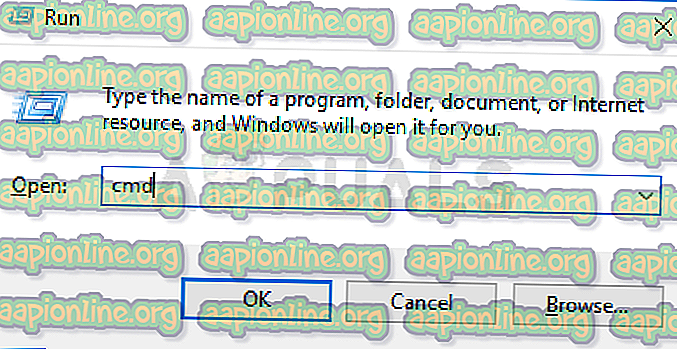
- Skriv følgende kommandoer i vinduet, og sørg for at trykke på Enter efter at have skrevet hver enkelt. Vent til meddelelsen "Operation is failed" eller noget der ligner at vide, at metoden fungerede, og at du ikke har begået nogen fejl under indtastningen. Lav en kort pause mellem disse to kommandoer.
ipconfig / flushdns ipconfig / release ipconfig / release6 ipconfig / fornye
- Åbn Diablo igen hvor som helst, du måtte have det placeret, start dit spil, og kontroller, at Diablo 3-fejlkoden 1016 stadig vises efter et stykke tid!
Løsning 2: Deaktiver internetprotokollen version 6
IPv6 eller Internet Protocol version 6 er ofte uforenelig med ældre spil, og du bør prøve at deaktivere den til din standardforbindelse til internettet (den, du bruger oftest). Hvis du f.eks. Skifter mellem Ethernet og Wi-Fi, skal du gentage den samme proces for begge disse forbindelser!
- Brug Windows + R-tastekombinationen, som straks skal åbne dialogboksen Kør, hvor du skal skrive 'ncpa.cpl' i linjen og trykke på OK for at åbne indstillingselementet Internetforbindelse i Kontrolpanel.
- Den samme proces kan også udføres ved manuelt at åbne Kontrolpanel. Skift visning ved at indstille øverst til højre i vinduet til Kategori og klik på Netværk og internet øverst. Klik på knappen Netværk og delingscenter for at starte den. Prøv at finde knappen Skift adapterindstillinger i menuen til venstre, og klik på den.

- Når vinduet Internetforbindelse åbnes ved hjælp af en af disse metoder, skal du dobbeltklikke på din aktive netværkskort.
- Klik derefter på Egenskaber, og find posten Internet Protocol version 6 på listen. Deaktiver afkrydsningsfeltet ud for denne post, og klik på OK. Genstart computeren for at bekræfte ændringerne og kontrollere, om problemet opstår under spillet.
Løsning 3: Kør Diablo 3 eksekverbar i kompatibilitetstilstand til Windows 7
Denne metode blev sendt af en tilfældig bruger på et af Diablo 3-fora, og masser af mennesker har besluttet at prøve det bare for at blive overrasket over, at denne metode faktisk fungerer i masser af relevante scenarier. Bare sørg for at følge nedenstående trin for at gøre det korrekt.
- Hvis du kan lokalisere spillets installationsmappe manuelt, kan du finde spillets eksekverbare. Den nemmeste måde ville være at højreklikke på spillets genvej på Desktop eller et andet sted og vælge Egenskaber i menuen. Et alternativ ville være at søge efter Diablo 3 i Start-menuen, højreklikke på det første resultat og vælge Åbn filplacering. Det skal åbne sin genvej, så højreklik på og vælg Egenskaber.
- Naviger til fanen Kompatibilitet i vinduet Egenskaber, og marker afkrydsningsfeltet ud for indstillingen "Kør dette program i kompatibilitetstilstand til". Vælg Windows 7 (anbefalet af os) i den menu, der vises.
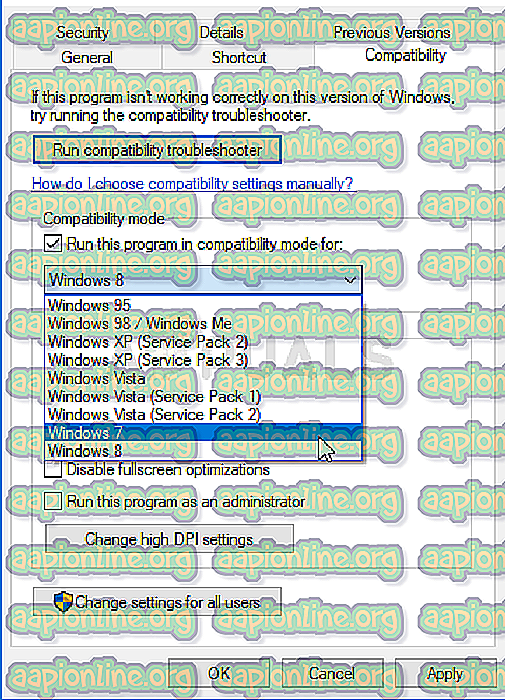
- I afsnittet Indstillinger i det samme vindue skal du markere afkrydsningsfeltet ud for "Kør dette program som administrator" for at give det nogle flere tilladelser i håb om at løse problemet for godt.
- Anvend de ændringer, du har foretaget, og prøv at genstarte spillet for at se, om Diablo 3-fejlkoden 1016 er stoppet med at blive vist.
Løsning 3: Føj spillet til undtagelseslisten i din Antivirus
Hvis du bruger en gratis antivirus, er chancerne for, at det muligvis blokerer din Diablo 3-eksekverbare fra at oprette forbindelse til Internettet korrekt eller fra at få adgang til bestemte filer på din computer. Uanset hvad kan problemet løses ved at tilføje spillets eksekverbare til listen over ekskluderinger i din antivirus.
Processen vil afvige fra den ene antivirus til den anden, men vi har besluttet at liste stierne til denne mulighed i de mest populære antivirusværktøjer.
- Åbn antivirus-brugergrænsefladen ved at dobbeltklikke på dets ikon i systembakken (højre del af proceslinjen i bunden af vinduet) eller ved at søge efter det i Start-menuen (Cortana).
- Undtagelsesindstillingen er placeret forskellige steder med hensyn til forskellige antivirusværktøjer. Det kan ofte findes simpelthen uden meget besvær, men her er nogle hurtige instruktioner om, hvordan man finder det i de mest populære antivirusværktøjer:
Kaspersky Internet Security : Hjem >> Indstillinger >> Yderligere >> Trusler og undtagelser >> Undtagelser >> Specificer betroede applikationer >> Tilføj.
AVG : Hjem >> Indstillinger >> Komponenter >> Webskærm >> Undtagelser.
Avast : Hjem >> Indstillinger >> Generelt >> Undtagelser.
- Du bliver nødt til at tilføje den eksekverbare fil Diablo 3 til boksen, der vises, der beder dig om at navigere til den påkrævede fil. Den bedste måde at finde det på er ved at højreklikke på dens genvej på skrivebordet og vælge indstillingen Åbn filplacering i genvejsmenuen. Dette er adressen du skal navigere til!
- Kontroller, om du nu kan bruge programmet uden at modtage Diablo 3-fejlkoden 1016! Hvis fejlen stadig vises, kan du overveje at bruge et andet antivirus- eller firewall-værktøj, især hvis det, der giver dig problemerne, er gratis!



